Pregunta
Problema: ¿Cómo hacer que la computadora se apague con un temporizador en Windows?
Hola. ¿Hay alguna forma de programar una computadora con Windows para que se apague automáticamente después de cierto tiempo?
Respuesta resuelta
A veces, los usuarios pueden querer aprovechar el apagado automático en Windows. Aunque la computadora generalmente entra en modo de suspensión[1] después de un período de inactividad, es mejor apagarlo para descansos más largos. El modo de suspensión utiliza muy poca energía, RAM,
[2] la PC se inicia más rápido y los usuarios no pierden ningún progreso en el trabajo.Sin embargo, dejarlo en modo de suspensión por más tiempo puede ser bastante agotador y no respetuoso con el medio ambiente. Según el Departamento de Energía de EE. UU., se recomienda que ponga su computadora en modo de suspensión si no la va a usar por más de 20 minutos. También se recomienda que apague su computadora si no la va a usar por más de dos horas.[3]
Es por eso que en ese caso, los usuarios pueden programar un apagado del temporizador de suspensión en Windows. Esto se puede hacer de varias maneras diferentes. Las personas pueden usar el símbolo del sistema, el cuadro de diálogo de ejecución, un acceso directo en el escritorio o la aplicación Programador de tareas para realizarlo. En esta guía, encontrará 4 métodos para hacer que la computadora se apague con un temporizador en Windows. También le mostraremos cómo cancelar el comando de apagado de suspensión.

Método 1. Utilice el símbolo del sistema
Para restaurar el rendimiento máximo de su computadora, debe comprar una versión con licencia de Reimagen Reimagen software de reparación
- Presionar Tecla de Windows + R para abrir el Correr el cuadro de diálogo
- Tipo cmd y pulsa Eentrar
- Escriba el siguiente comando y presione Ingresar:
Apagar -s -t 3000
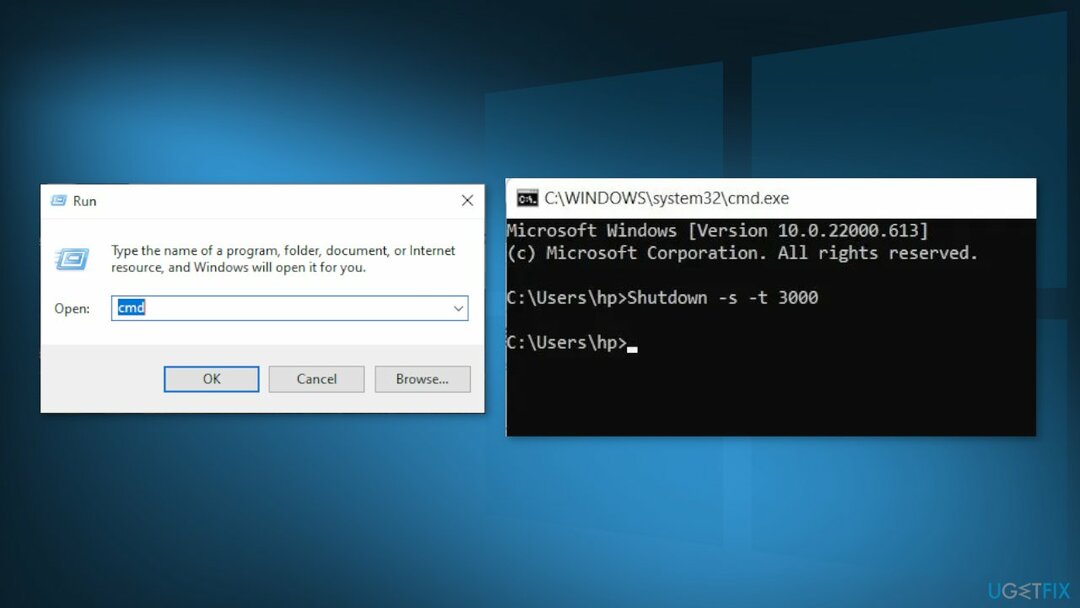
- -s está dando la orden de apagar y -t es el número de segundos que quieres que espere
- Puedes cambiar el tiempo a tu gusto
Método 2. Utilice el cuadro Ejecutar
Para restaurar el rendimiento máximo de su computadora, debe comprar una versión con licencia de Reimagen Reimagen software de reparación
- Presionar Tecla de Windows + R para abrir el Correr el cuadro de diálogo
- Tipo apagar -s -t y el número de segundos necesitas
- Seleccione DE ACUERDO
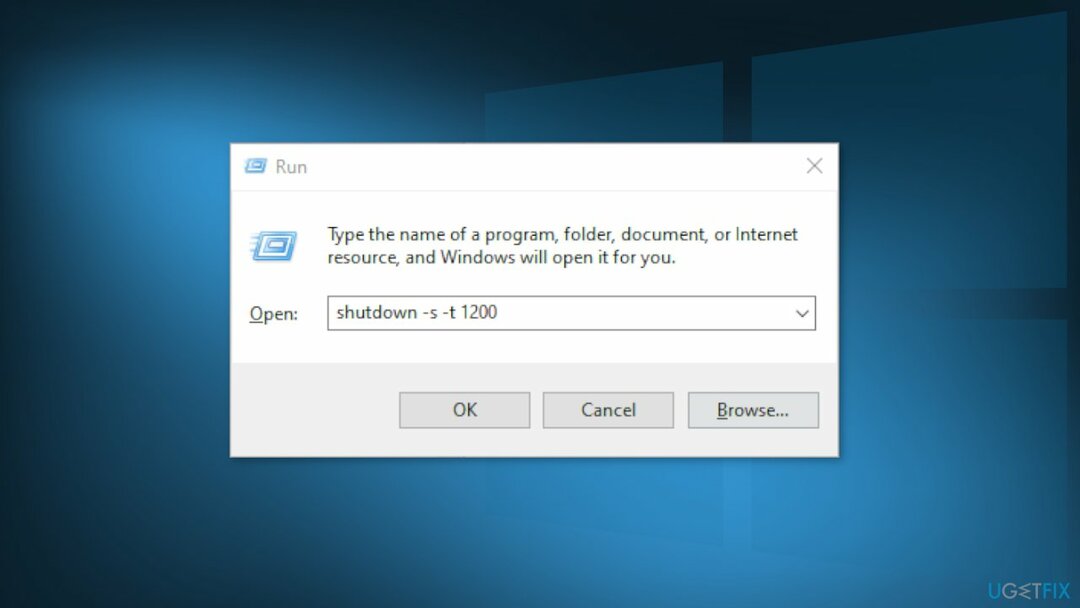
Método 3. Usar un acceso directo de escritorio
Para restaurar el rendimiento máximo de su computadora, debe comprar una versión con licencia de Reimagen Reimagen software de reparación
- Ir a tu Escritorio y haga clic derecho en cualquier lugar
- Seleccione Nuevo, y luego Atajo
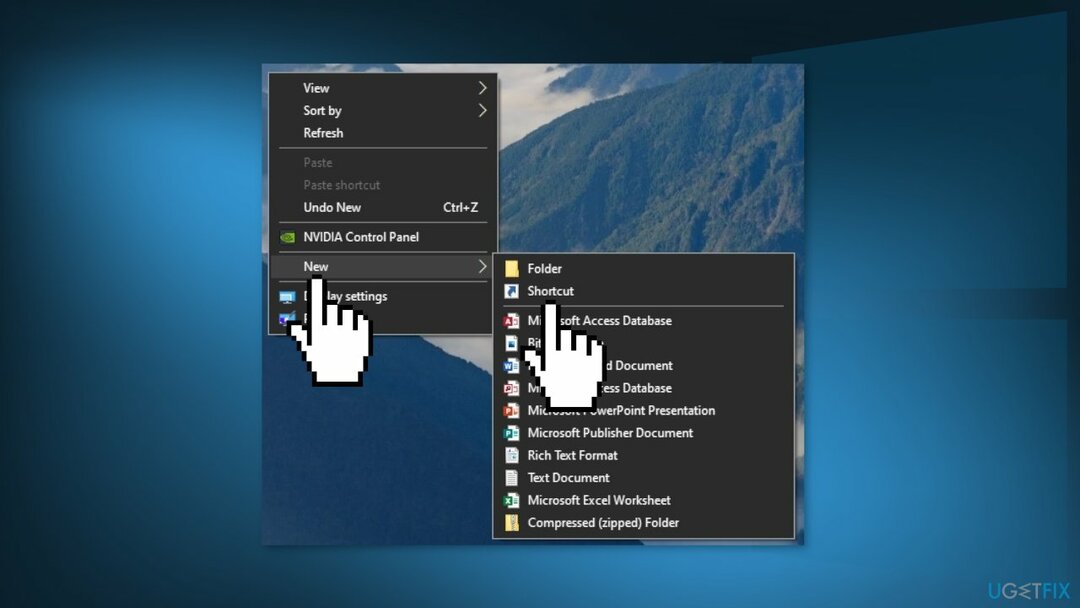
- Escriba el comando Apagar -s -t 3600 y haga clic en próximo
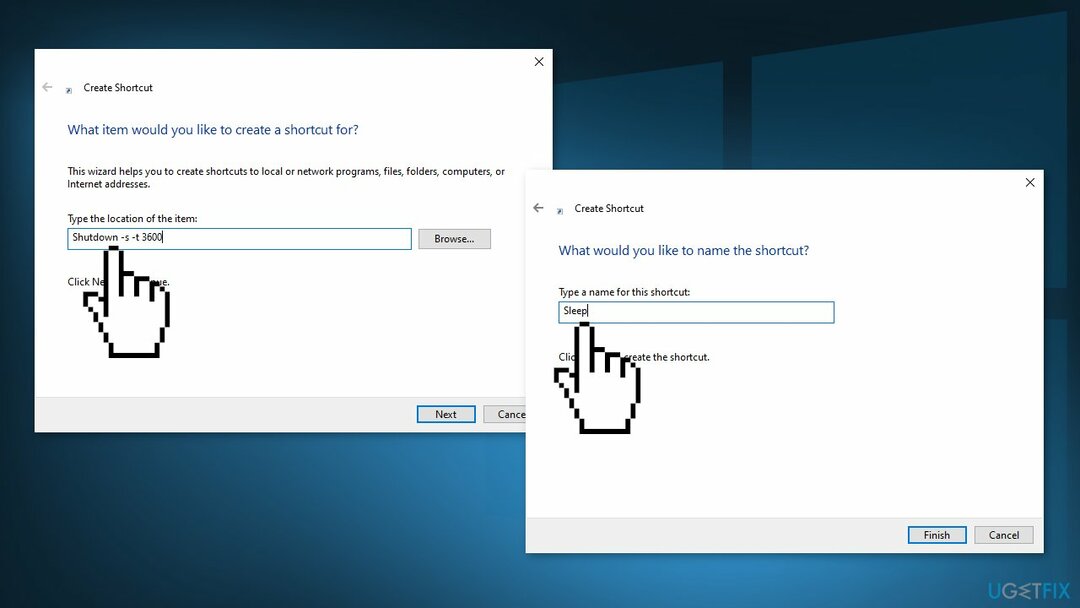
- Asigne un nombre al acceso directo y haga clic en Terminar
- Se creará un acceso directo en su escritorio
Método 4. Use el Programador de tareas para configurar apagados regulares
Para restaurar el rendimiento máximo de su computadora, debe comprar una versión con licencia de Reimagen Reimagen software de reparación
- Abra el Programador de tareas escribiendo Calendario en el cuadro de búsqueda de Windows
- Ir a Comportamiento y elige Crear tarea básica
- En el Nombre y descripción casillas, ingrese un nombre y descripción de su tarea y haga clic próximo
- En el Asistente para crear tareas básicas ventana, seleccione una Generar e ir a la próximo ventana
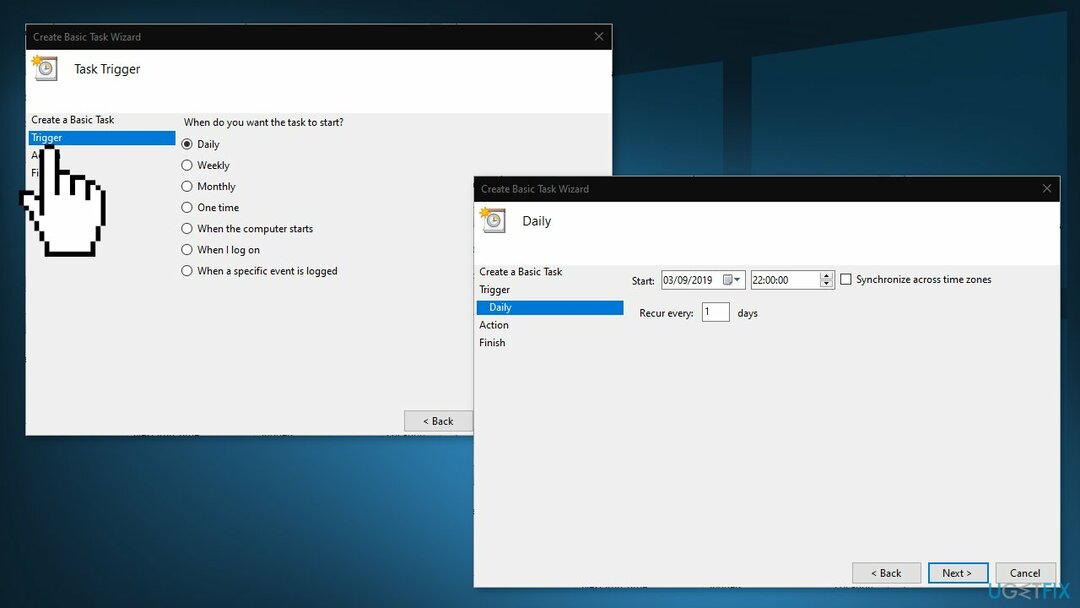
- Ingrese las fechas y horas según sea necesario usando las indicaciones del Asistente
- En el Acción ventana, seleccione iniciar un programa y haga clic próximo
- En el iniciar un programa ventana, utilice el Navegar para seleccionar el programa de apagado en su computadora. podría ser nombrado apagado.exe o alguna otra forma de apagado, dependiendo de su computadora
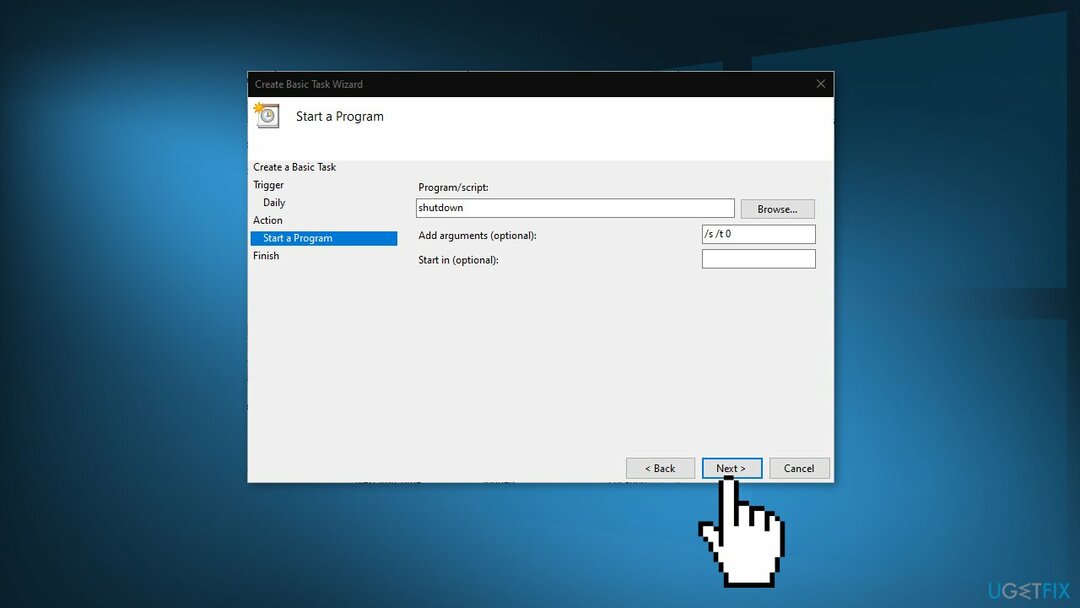
- Después de haber seleccionado el archivo de apagado, seleccione Abierto
- En el iniciar un programa ventana, seleccione próximo
- En el Resumen ventana, seleccione Terminar
Cancele el comando de apagado de suspensión en Windows
Para restaurar el rendimiento máximo de su computadora, debe comprar una versión con licencia de Reimagen Reimagen software de reparación
- Vaya a su escritorio y haga clic derecho en cualquier lugar
- Seleccione Nuevo, y luego Atajo
- Escribe el siguiente comando:
Apagar -a
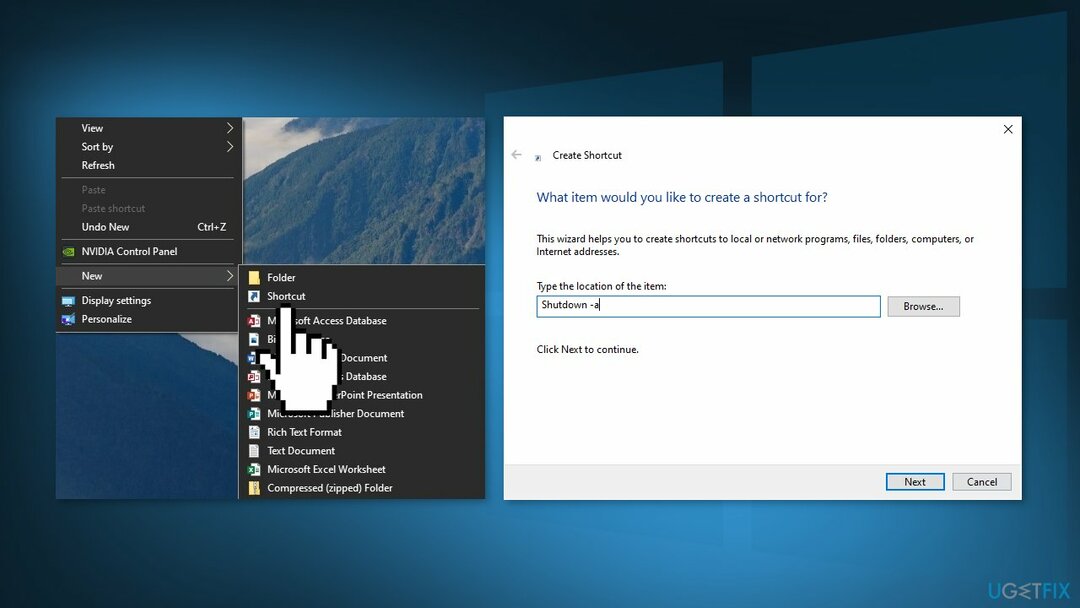
- Escriba el nombre de este acceso directo y haga clic en Terminar
Optimiza tu sistema y haz que funcione de manera más eficiente
¡Optimice su sistema ahora! Si no desea inspeccionar su computadora manualmente y tiene problemas para encontrar problemas que la están ralentizando, puede usar el software de optimización que se detalla a continuación. Todas estas soluciones han sido probadas por el equipo de ugetfix.com para asegurarse de que ayuden a mejorar el sistema. Para optimizar su computadora con un solo clic, seleccione una de estas herramientas:
Oferta
¡hazlo ahora!
Descargaroptimizador de computadoraFelicidad
Garantizar
¡hazlo ahora!
Descargaroptimizador de computadoraFelicidad
Garantizar
Si no estás satisfecho con Reimage y crees que no mejoró tu computadora, ¡no dudes en contactarnos! Por favor, danos todos los detalles relacionados con tu problema.
Este proceso de reparación patentado utiliza una base de datos de 25 millones de componentes que pueden reemplazar cualquier archivo dañado o perdido en la computadora del usuario.
Para reparar el sistema dañado, debe comprar la versión con licencia de Reimagen herramienta de eliminación de malware.

Acceda a contenido de video restringido geográficamente con una VPN
Acceso privado a Internet es una VPN que puede evitar que su proveedor de servicios de Internet, el gobierno, y terceros rastrean su información en línea y le permiten permanecer completamente anónimo. El software proporciona servidores dedicados para la descarga de torrents y la transmisión, lo que garantiza un rendimiento óptimo y no lo ralentiza. También puede omitir las restricciones geográficas y ver servicios como Netflix, BBC, Disney+ y otros servicios de transmisión populares sin limitaciones, independientemente de dónde se encuentre.
No pague a los autores de ransomware: use opciones alternativas de recuperación de datos
Los ataques de malware, en particular el ransomware, son, con mucho, el mayor peligro para sus imágenes, videos, trabajos o archivos escolares. Dado que los ciberdelincuentes usan un algoritmo de encriptación robusto para bloquear los datos, ya no se puede usar hasta que se pague un rescate en bitcoins. En lugar de pagar a los piratas informáticos, primero debe intentar usar alternativas recuperación métodos que podrían ayudarlo a recuperar al menos una parte de los datos perdidos. De lo contrario, también podría perder su dinero, junto con los archivos. Una de las mejores herramientas que podría restaurar al menos algunos de los archivos cifrados: Recuperación de datos profesional.